处理电脑开机只显示鼠标箭头的黑屏问题
电脑开机时出现黑屏只有鼠标箭头的情况,是让很多用户感到困惑和焦虑的问题。毕竟,我们习惯了看到桌面和图标,而黑屏只有鼠标箭头的情景让人无所适从。那么,接下来我们就来探讨一下如何修复这个问题。
- 检查硬件连接问题。
首先,我们需要检查硬件连接是否出现问题。确认电源线、显示器连接线和其他相关硬件连接是否牢固。有时候不良连接会导致黑屏现象的出现。 - 重启电脑。
如果在开机过程中出现黑屏只有鼠标箭头,我们可以尝试通过重启电脑来解决问题。按住电源键长按三秒钟,然后释放,待电脑完全关机后再次开启。有时候这个简单的方法就能解决问题。 - 进入安全模式。
如果重启电脑后仍然出现黑屏只有鼠标箭头,我们可以尝试进入安全模式。在开机启动过程中按下F8或Shift+F8键,进入高级启动选项界面,选择安全模式。在安全模式下开机后,我们可以尝试修复问题,例如更新显卡驱动、关闭冲突的软件等。 - 检查显卡驱动。
黑屏只有鼠标箭头的问题有时可能是由于显卡驱动问题引起的。我们可以尝试更新或重新安装显卡驱动来解决问题。进入设备管理器,找到显示适配器,右键点击显卡驱动,选择更新驱动或卸载后重新安装驱动。 - 检查病毒问题。
病毒感染也可能导致黑屏只有鼠标箭头的问题。我们可以运行杀毒软件对电脑进行全面扫描,删除发现的恶意文件和程序。 - 恢复系统。
如果前面的方法仍然无法解决问题,我们可以尝试恢复系统。在安全模式下进入“控制面板”,选择“系统和安全”,点击“系统”,然后选择“系统保护”选项,在弹出的窗口中点击“系统还原”。根据提示选择恢复点进行系统还原。 - 寻求专业帮助。
如果以上方法都尝试过,黑屏只有鼠标箭头的问题仍然无法解决,我们建议寻求专业帮助。可以联系电脑维修技术人员或者将电脑送修。
总之,电脑开机黑屏只有鼠标箭头是一个常见的问题,但也并不是无解的。通过以上方法逐一尝试,很大程度上能够帮助解决问题。当然,我们也要时刻保持电脑的系统和软件的更新,以减少出现问题的可能性。
以上是处理电脑开机只显示鼠标箭头的黑屏问题的详细内容。更多信息请关注PHP中文网其他相关文章!

热AI工具

Undress AI Tool
免费脱衣服图片

Undresser.AI Undress
人工智能驱动的应用程序,用于创建逼真的裸体照片

AI Clothes Remover
用于从照片中去除衣服的在线人工智能工具。

Clothoff.io
AI脱衣机

Video Face Swap
使用我们完全免费的人工智能换脸工具轻松在任何视频中换脸!

热门文章

热工具

记事本++7.3.1
好用且免费的代码编辑器

SublimeText3汉化版
中文版,非常好用

禅工作室 13.0.1
功能强大的PHP集成开发环境

Dreamweaver CS6
视觉化网页开发工具

SublimeText3 Mac版
神级代码编辑软件(SublimeText3)
 如何修复鼠标双击单击单击
Jul 21, 2025 am 01:09 AM
如何修复鼠标双击单击单击
Jul 21, 2025 am 01:09 AM
鼠标单击变双击的主要原因是硬件老化、系统设置不当或驱动问题,解决方法如下:1.检查鼠标按键是否老化或脏污,尤其是微动磨损,建议更换微动或清洁内部灰尘;2.调整Windows系统中的“双击速度”设置,适当调慢以避免误识别;3.更新或重装鼠标驱动,前往官网下载最新版本或使用设备管理器重新安装;4.使用第三方软件如X-MouseButtonControl或AutoHotKey脚本临时调节点击逻辑。优先排查硬件问题,若不愿折腾可直接更换鼠标。
 如何在Google Chrome中解决黑屏问题?
Aug 06, 2025 pm 12:22 PM
如何在Google Chrome中解决黑屏问题?
Aug 06, 2025 pm 12:22 PM
DisablehardwareaccelerationbygoingtoChromeSettings→Systemandtogglingoff"Usehardwareaccelerationwhenavailable",thenrelaunchChrome.2.UpdategraphicsdriversviaDeviceManageronWindowsorSystemSettingsonmacOS,ordownloadthelatestversionfromthemanufa
 为什么无线网络连接上却不能上网 检查这4个常见原因
Aug 12, 2025 pm 08:57 PM
为什么无线网络连接上却不能上网 检查这4个常见原因
Aug 12, 2025 pm 08:57 PM
无线网络显示已连接但无法上网,是许多人在使用电子设备时常会碰到的难题。明明Wi-Fi信号满格,却打不开网页、刷不了视频,问题究竟出在哪?别急,驱动哥今天就为大家整理一套完整的排查与解决方法,帮助你快速恢复网络连接,一起来了解下吧~一、路由器或光猫出现异常长时间运行的路由器可能因发热、缓存堆积或系统故障导致性能下降;而光猫若与运营商服务器失去通信,即使设备显示已连接Wi-Fi,也无法访问互联网。1、重启网络设备:将路由器和光猫的电源拔掉,等待约30秒后再重新通电启动,让设备重新建立连接。2、查看设
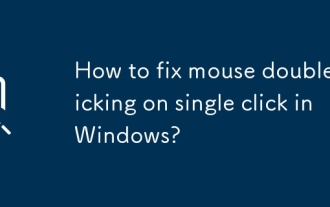 如何在Windows中单击单击鼠标双击鼠标?
Jul 21, 2025 am 12:03 AM
如何在Windows中单击单击鼠标双击鼠标?
Jul 21, 2025 am 12:03 AM
鼠标单击变双击的问题通常由硬件损坏、设置不当或软件冲突引起,解决方法如下:1.检查鼠标是否老化或微动磨损,尝试更换新鼠标;2.调整系统双击速度,在鼠标属性中将滑块调慢并测试;3.更新或重装鼠标驱动,通过设备管理器或官网下载安装;4.排除第三方软件干扰,卸载相关工具或进入干净启动模式测试。按照顺序排查通常可解决问题。
 如何修复'尝试创建目录时发生错误”
Jul 20, 2025 am 12:54 AM
如何修复'尝试创建目录时发生错误”
Jul 20, 2025 am 12:54 AM
出现“Anerroroccurredwhileattemptingtocreatethedirectory”错误的主要原因是权限问题、路径格式不正确或目标位置不可用。1.检查路径长度和特殊字符,避免路径过长或使用非法符号如/,\,*,?,",尽量使用英文命名。2.确保有足够的权限操作目录,以管理员身份运行程序并检查目标磁盘权限,特别是系统目录或网络路径。3.检查磁盘空间及驱动器状态,确认磁盘未满、外接设备连接正常,并运行chkdsk命令检查磁盘错误。4.关闭可能冲突的程序或杀毒软件,释
 如何修复Windows安全性不打开
Aug 02, 2025 pm 12:02 PM
如何修复Windows安全性不打开
Aug 02, 2025 pm 12:02 PM
restartyourcomputertoresolvetemporaryglitches.2.runthewindowssecuritytroubloubloubleshooterviaSettings>系统>故障截距。3.SuresecurityCenter,Windowsdefenderantivirusservice,andWindowsFireWallareSettoAtoAtoAtoAtoramaticAntomaticAntoramatomaticAntomaticandAntomaticandAntoramaticandRunningInningInservices.msc.msc..msc.4.rereg--reremegertert
 win11电脑突然黑屏但仍在运行 黑屏无显示的恢复方法
Aug 12, 2025 pm 09:03 PM
win11电脑突然黑屏但仍在运行 黑屏无显示的恢复方法
Aug 12, 2025 pm 09:03 PM
电脑黑屏但仍在运行的常见原因包括驱动问题、硬件连接故障或显卡损坏,解决方法依次为强制重启、检查显示器连接、尝试不同显示器或端口、更新或回滚显卡驱动、进入安全模式排查软件冲突、检查硬件如显卡和内存、确认BIOS设置正确、必要时进行系统恢复;若要区分软硬件问题,可在安全模式测试、观察启动过程、使用诊断工具、替换法测试硬件、听电脑异常声音;为预防再次发生,应保持驱动更新、安装正版软件、定期维护系统、注意散热与电源稳定、避免超频、定期备份数据并监控硬件温度。
 win10底部任务栏无响应怎么办 6种修复方法
Aug 12, 2025 pm 09:24 PM
win10底部任务栏无响应怎么办 6种修复方法
Aug 12, 2025 pm 09:24 PM
Win10任务栏点击无反应?开始菜单打不开?图标无法切换?这些看似小问题却让人头疼。本文整理了6种实用解决方案,涵盖重启资源管理器、通过PowerShell修复系统组件、排查驱动异常等方法,帮你迅速恢复正常使用。方法一:重启Windows资源管理器任务栏是资源管理器的一部分,一旦该进程卡住或崩溃,任务栏也会失去响应。操作流程:1.按下快捷键Ctrl Shift Esc启动任务管理器;2.在进程中找到“Windows资源管理器”,右键选择“重新启动”;3.等待桌面刷新后,测试任务栏是否恢复







